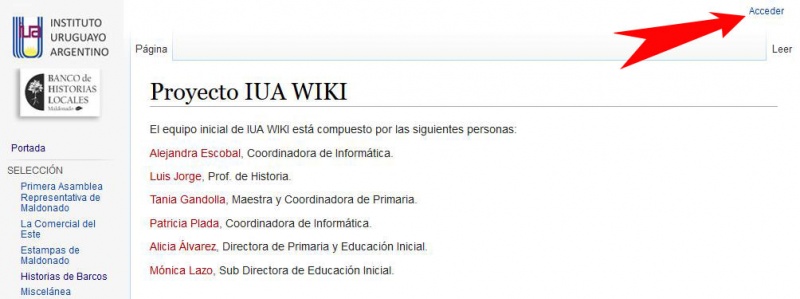Diferencia entre revisiones de «Proyecto IUA WIKI»
(→CÓMO CREAR UN NUEVO CAPÍTULO EN IUA WIKI) |
|||
| Línea 26: | Línea 26: | ||
| − | == | + | ==INGRESO DE CONTENIDOS== |
| − | |||
| − | |||
{| | {| | ||
|- | |- | ||
| | | | ||
| − | + | [[Archivo:acceder.jpg|thumb|frame|left|800px|Para ingresar a las áreas de edición, clic en "Acceder" e ingresar usuario y clave.]] | |
| − | + | |- | |
| − | + | | | |
| − | + | # Click en “Acceder" para identificarse con usuario y clave | |
| − | + | # Ingresar al espacio propio haciendo click en su nombre. | |
| + | # Seleccionar la opción “editar esta página”. | ||
| + | # Completar contenidos, editar. | ||
| + | # Guardar utilizando la opción al pie. | ||
| + | |} | ||
| + | ===CÓMO CREAR UNA NUEVA PÁGINA=== | ||
| − | + | # Ingresar el Título de la página a incorporar, guardar la página (opción al pie). Aparecerá en rojo hasta que se ingresen contenidos. | |
| − | + | # Ingresar en el capítulo nuevo los contenidos de texto siguiendo las Pautas de Publicación de textos e imágenes (a continuación). | |
| − | |||
| − | |||
| − | |||
| − | |||
| − | |||
| − | |||
| − | |||
| − | |||
| − | |||
| − | |||
| − | |||
| − | |||
| − | |||
| − | |||
| − | |||
| − | |||
| − | |||
| − | |||
| + | ===USO DE IMÁGENES=== | ||
| + | # Preparar las imágenes para su publicación pasándolas por https://tinyjpg.com (las hace muy livianitas sin pérdida de calidad perceptible para el ojo humano). | ||
| + | # Subir al servidor las imágenes que ilustrarán la historia utilizando este link: [[Especial:SubirArchivo|Subir un archivo]]; elegir “Seleccionar archivo” (por ejemplo Constancia.jpg) y por último clic en “Subir un archivo” (al pie de la misma página). | ||
==PAUTAS DE PUBLICACIÓN== | ==PAUTAS DE PUBLICACIÓN== | ||
Revisión del 12:48 10 jun 2016
Contenido
ACCESOS A SECTORES INDIVIDUALES
Alejandra Escobal, Coordinadora de Informática.
Luis Jorge, Prof. de Historia.
Tania Gandolla, Maestra y Coordinadora de Primaria.
Patricia Plada, Coordinadora de Informática.
Alicia Álvarez, Directora de Primaria y Educación Inicial.
Mónica Lazo, Sub Directora de Educación Inicial.
INGRESO DE CONTENIDOS
|
CÓMO CREAR UNA NUEVA PÁGINA
- Ingresar el Título de la página a incorporar, guardar la página (opción al pie). Aparecerá en rojo hasta que se ingresen contenidos.
- Ingresar en el capítulo nuevo los contenidos de texto siguiendo las Pautas de Publicación de textos e imágenes (a continuación).
USO DE IMÁGENES
- Preparar las imágenes para su publicación pasándolas por https://tinyjpg.com (las hace muy livianitas sin pérdida de calidad perceptible para el ojo humano).
- Subir al servidor las imágenes que ilustrarán la historia utilizando este link: Subir un archivo; elegir “Seleccionar archivo” (por ejemplo Constancia.jpg) y por último clic en “Subir un archivo” (al pie de la misma página).
PAUTAS DE PUBLICACIÓN
Los Editores pueden navegar libremente e ingresar a ver como está redactado el código de todas las páginas en IUA WIKI. Para emular cualquier instrucción, solo seleccionarla, copiar y luego pegar en el borrador de capítulo en desarrollo, luego adaptar a los contenidos correspondientes.
- Para hacer una lista como ésta, debe iniciarse cada punto con un asterisco (*).
- Para abrir un capítulo nuevo: doble paréntesis recto abre, nombre del capítulo nuevo, doble paréntesis recto cierra.
Ejemplo: el Título y acceso al capítulo nuevo Virtudes humanas está redactado de esta forma: [[Virtudes humanas]].
- Para incluir una imagen, se coloca entre dos paréntesis rectos el nombre del archivo y las características de publicación.
Ejemplo, estas instrucciones: [[Archivo:Constancia.jpg|thumb|frame|right|900px|Como todas las virtudes humanas, la Constancia se elige y cultiva a voluntad.]] significan: aquí va el archivo llamado Constancia.jpg; es una miniatura (al hacer clic sobre ella se podrá llegar a la versión original cargada); lleva un marquito; se alineará automáticamente sobre el borde derecho del monitor; en el pie de foto debe decir: “Como todas las virtudes humanas, la Constancia se elige y cultiva a voluntad.”.
- Entre dos signos de igual, se marca un título ==Sobre la virtud llamada Constancia==.
- Entre dos comillas el texto se presenta en itálica: La constancia es la virtud que....
- Entre tres comillas, el texto será en negrita: Síntesis: Firmeza y perseverancia....
IMPORTANTE:
Al pie de cada página, junto al botón para "Guardar la página" se encuentra "Mostrar previsualización". Se recomienda "siempre", metódicamente, verificar previsualizando que el Editor esté satisfecho con los contenidos ingresados o modificaciones realizadas y luego de chequear, recién proceder a Guardar la página (no hay una opción "deshacer", por lo que es especialmente importante revisar antes de guardar).